
Menú
Grabadora de audio
¿Cómo grabar audio del sistema con Ondesoft Audio Recorder?
Ondesoft Audio Recorder para Mac puede capturar todo el audio del sistema en una Mac. Esta guía le mostrará cómo usar Ondesoft Audio Recorder para grabar el audio del sistema en una Mac.
1. Descargue e instale
la aplicación Ondesoft Audio Recorder e instálela correctamente. La
fuente
de audio del sistema
se agrega de forma predeterminada.
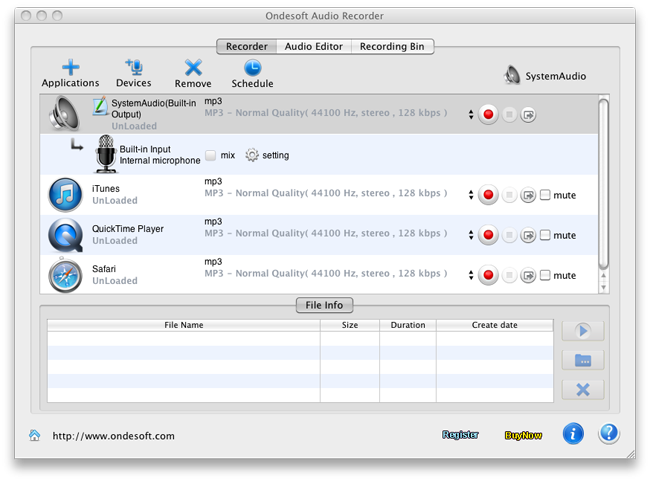
2. Reproducir los sonidos
Reproducir la película, música, vídeo, lo que sea que se quiera grabar.
3. Grabar archivo
Pulsar el botón rojo de Grabar
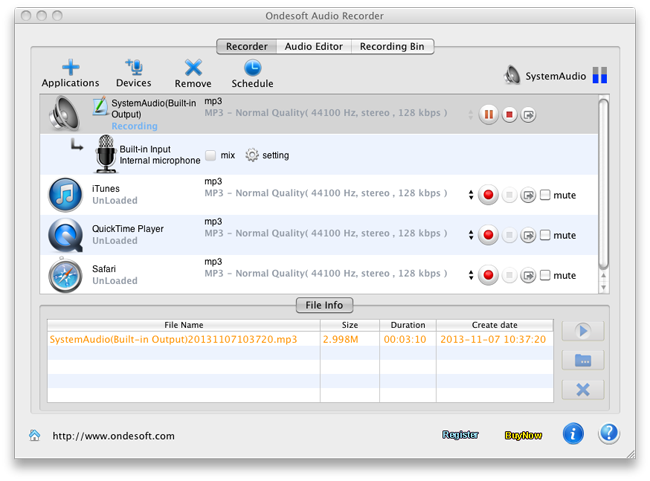
4. Guardar archivo
Pulse el botón Pausa
Barra lateral
Grabadora de audio
Consejos útiles
Enlaces relacionados
Tutorial
Consejos útiles
Más >>- ¿Cómo grabar música de Spotify en Mac?
- ¿Cómo grabar música MOG a MP3 en Mac?
- ¿Cómo grabar audio de Chrome en Mac?
- ¿Cómo grabar películas QuickTime a MP3 en Mac?
- ¿Cómo grabar audio desde Safari en Mac?
- ¿Cómo grabar música desde mog en Mac?
- ¿Cómo grabar llamadas VoIP en Mac?
- ¿Cómo grabar música de Deezer en Mac?
- ¿Cómo grabar sonido de la BBC en Mac?
- ¿Cómo grabar música de vídeos de Facebook en Mac?
- ¿Cómo grabar canciones de la radio por Internet en Mac?
- ¿Cómo grabar vídeos musicales de YouTube en MP3 en Mac?
- ¿Cómo convertir YouTube a mp3?
- Grabadora de audio en streaming
- Crear tono de llamada desde YouTube


